IntelliJ IDEA 使用Tomcat配置和项目部署详细教程
1.点击Run-Edit Configurations…

2.点击左侧“+”,选择Tomcat Server–Local,
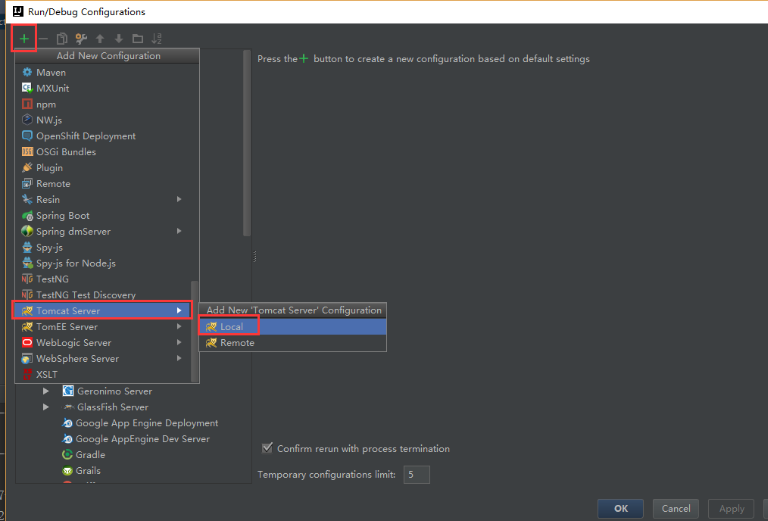
3.点击local 选择 Server项目下,点击 Configuration ,找到本地 Tomcat 服务器,再点击 OK,IntelliJ IDEA配置Tomcat完成。
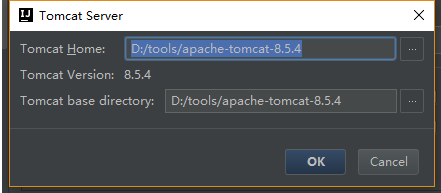

4.在本地进行编译打包部署(需先创建一个maven的java web项目)。直接在idea左下的Terminal终端输入mvn install,编译打包成功,显示BUILD SUCCESS字样。重新查看项目的目录,项目根目录下面多了target目录,该目录下也打出了war包。

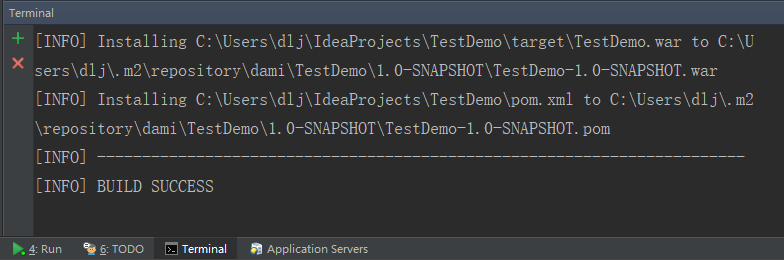
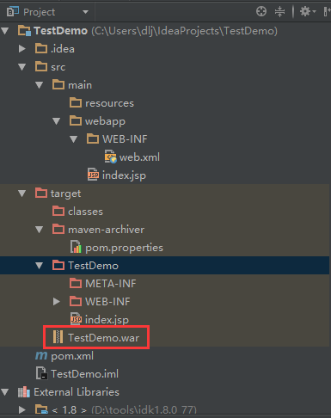

5.进入部署界面 。
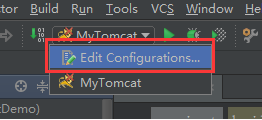
6.在 Deployment 中 点击 + ,选择要部署的工程 。
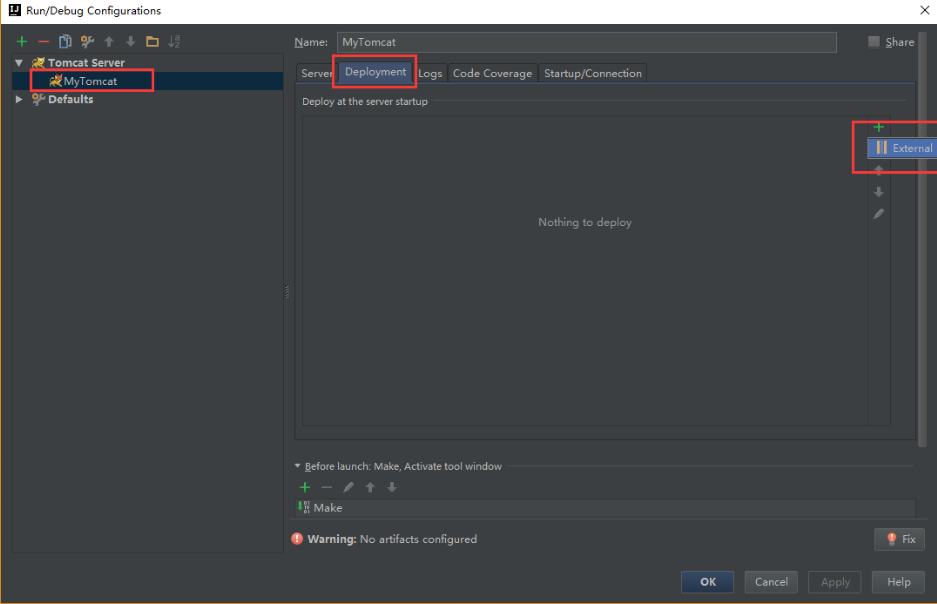
此处选择TestDemo.war作为部署包。
7.填写访问路径(一般为项目名,输入后会同步到server标签页的localhost处),点击 OK。
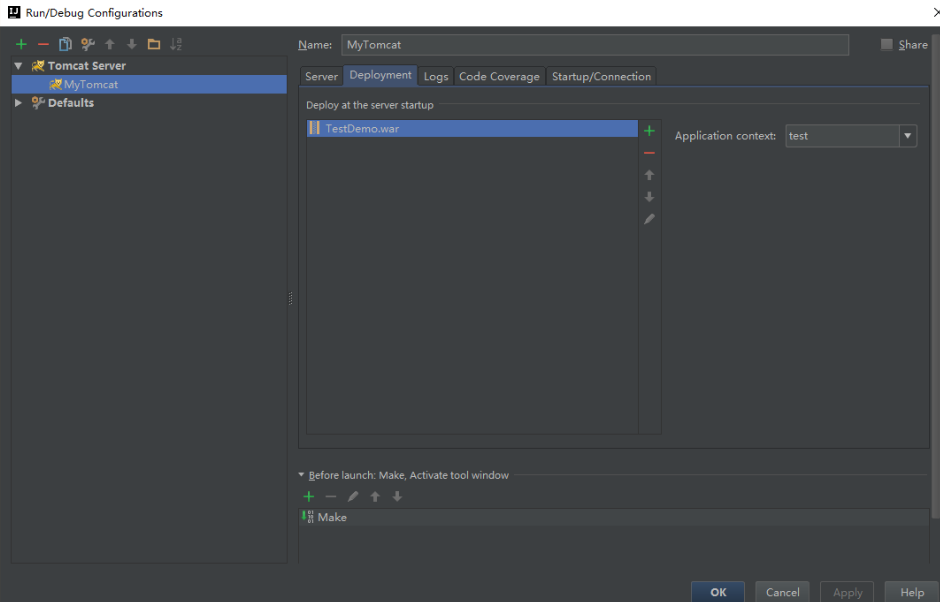
8.在主界面中 Application Servers 中就可以看到部署的工程,点击运行 Tomcat 服务器。
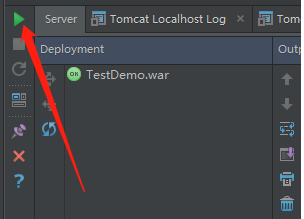
9.运行成功。
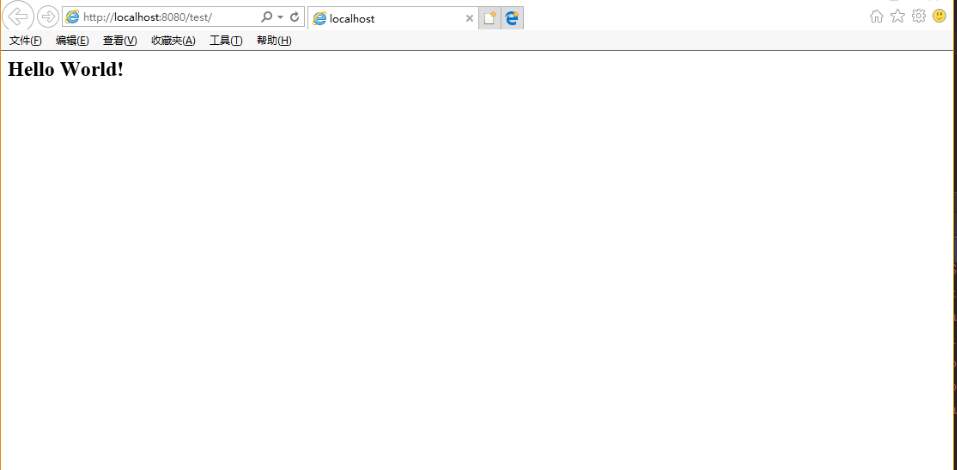
1. 本站所有商业源码均为正版商业系统,需通过本平台或其他合作平台下载,且需授权才能使用!
2. 本站所有开源源码、模板、插件、素材资源,均来自网络收集及网友分享,均可免费下载
3. 本站所有开源源码、模板、插件、素材资源,仅限学习研究使用,版权归原作者所有!
4. 本站提供提供个性化需求定制开发,如源码修改、美化、功能定制服务!
锦毅商业源码网 » IntelliJ IDEA 使用Tomcat配置和项目部署详细教程
2. 本站所有开源源码、模板、插件、素材资源,均来自网络收集及网友分享,均可免费下载
3. 本站所有开源源码、模板、插件、素材资源,仅限学习研究使用,版权归原作者所有!
4. 本站提供提供个性化需求定制开发,如源码修改、美化、功能定制服务!
锦毅商业源码网 » IntelliJ IDEA 使用Tomcat配置和项目部署详细教程
